Exemplo de configuração do roteador sem fio 1800 ISR com DHCP interno e autenticação aberta
Contents
Introduction
Este documento oferece uma configuração de exemplo de uma rede sem fio (WLAN) em um roteador de serviços integrados (ISR) Cisco 1800.
Prerequisites
Requirements
Não existem requisitos específicos para este documento.
Componentes Utilizados
As informações neste documento são baseadas nestas versões de software e hardware:
-
1800 ISR no Cisco IOS® Software Release 12.3 ou posterior com o conjunto de recursos de Serviços IP Avançados
Observação: você pode aplicar a mesma configuração a qualquer um dos ISRs. A configuração não é específica da série 1800.
-
PC com estas placas de rede sem fio:
-
802,11a
-
802,11b
-
802.11b/g a/b/g
-
The information in this document was created from the devices in a specific lab environment. All of the devices used in this document started with a cleared (default) configuration. If your network is live, make sure that you understand the potential impact of any command.
Conventions
Consulte as Convenções de Dicas Técnicas da Cisco para obter mais informações sobre convenções de documentos.
Configurar
Nesta seção, você encontrará informações para configurar os recursos descritos neste documento.
Nota:Use a Command Lookup Tool (somente clientes registrados) para obter mais informações sobre os comandos usados neste documento.
Diagrama de Rede
Este documento utiliza a seguinte configuração de rede:
Conexão sem fio ao roteador 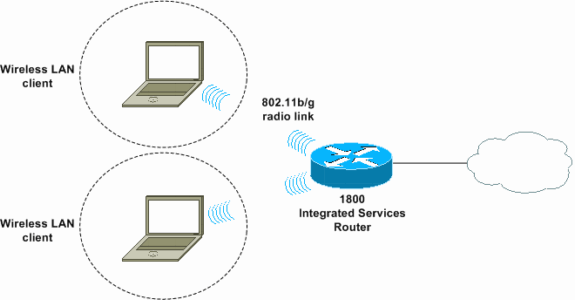
Configuração
Step-by-Step Instructions
Conclua estes passos:
-
Configure o escopo do DHCP e os endereços excluídos.
Observação: os endereços excluídos são opcionais.
Consulte o Cisco IOS DHCP Server para obter uma explicação mais detalhada do servidor DHCP no Cisco IOS Software.
-
Ative o roteamento e o bridging integrados e configure o grupo de pontes.
-
Atribua um endereço IP à interface BVI1 (Bridge-Group Virtual Interface 1).
-
Configurar sem fio.
-
Atribua a interface Dot11Radio0 ou Dot11Radio1 ao grupo de pontes 1.
-
Atribua um SSID (Service Set Identifier, identificador do conjunto de serviços) à interface de rádio e defina a autenticação aberta.
-
Configuração
Este documento utiliza esta configuração:
| Configuração sem fio e DHCP do ISR 1800 Series |
|---|
1800-ISR#show running-config
Building configuration...
.
.
!
hostname 1800-ISR
!
!--- Output suppressed.
!
ip subnet-zero
!
!
ip dhcp excluded-address 192.168.2.1 192.168.2.100
!--- This sets up DHCP and excluded addresses. Excluded addresses are optional.
!
ip dhcp pool 1800-ISR
network 192.168.2.0 255.255.255.0
!
!
bridge irb
!--- Turn on integrated routing and bridging.
!
!
interface Dot11Radio0
!--- This is the wireless radio interface configuration.
no ip address
!
ssid Cisco
!--- Here, the SSID is given as "Cisco".
authentication open
!--- This defines the authentication as open.
!
speed basic-1.0 basic-2.0 basic-5.5 6.0 9.0 basic-11.0 12.0 18.0 24.0 36.0 48.0 54.0
station-role root
bridge-group 1
bridge-group 1 subscriber-loop-control
bridge-group 1 spanning-disabled
bridge-group 1 block-unknown-source
no bridge-group 1 source-learning
no bridge-group 1 unicast-flooding
!
!
interface BVI1
ip address 192.168.2.1 255.255.255.0
!
ip classless
!
!--- Note: Configure the bridge 1 protocol IEEE and the bridge 1 route IP !--- before you create interface BVI1 or add the radio interface to bridge group 1.
!
bridge 1 protocol ieee
bridge 1 route ip
!
line con 0
line aux 0
line vty 0 4
!
no scheduler allocate
end |
Verificar
Use esta seção para confirmar se a sua configuração funciona corretamente.
A Output Interpreter Tool ( somente clientes registrados) (OIT) oferece suporte a determinados comandos show. Use a OIT para exibir uma análise da saída do comando show.
Use estes comandos para verificar a operação correta do DHCP e da rede sem fio:
-
show dot11 associations
-
show ip dhcp binding
Os endereços MAC e IP devem corresponder na saída do comando show dot11 associations e na saída do comando show ip dhcp binding. Aqui está um exemplo:
1800-ISR#show dot11 associations 802.11 Client Stations on Dot11Radio0: SSID [Cisco] : MAC Address IP address Device Name Parent State 0040.96ac.345c 192.168.2.101 CB21AG/PI21AG WLCLIENT self Associated ! !--- Output suppressed. ! 1800-ISR#show ip dhcp binding Bindings from all pools not associated with VRF: IP address Client-ID/ Lease expiration Type Hardware address/ User name 192.168.2.101 0100.4096.ac34.5c Dec 18 2005 05:07 PM Automatic 1800-ISR#
Troubleshoot
Use esta seção para resolver problemas de configuração.
Comando Troubleshooting
Nota:Consulte Informações Importantes sobre Comandos de Depuração antes de usar comandos debug.
Emita o comando debug ip dhcp server packet para depurar o servidor IP DHCP. Com uma WLAN de autenticação aberta não criptografada, esse comando fornece o método mais rápido e eficaz para solucionar problemas.
O comando debug ip dhcp server packet mostra estas transações de dados:
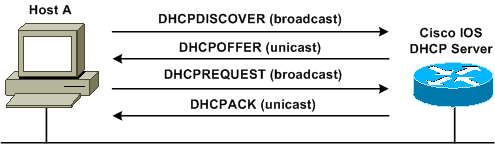
Esta saída do comando debug ip dhcp server packet é um exemplo de uma solicitação DHCP bem-sucedida:
1800-ISR#debug ip dhcp server packet *Dec 17 15:40:50.379: DHCPD: DHCPREQUEST received from client 0100.4096.ac34.5c. ! !--- This shows the client DHCP discover packet that is sent to the router. ! *Dec 17 15:40:50.379: DHCPD: No default domain to append - abort update *Dec 17 15:40:50.379: DHCPD: Sending DHCPACK to client 0100.4096.ac34.5c (192.168.2.101) ! !--- This shows the router DHCP acknowledgment (ACK) that is sent back to the client. ! *Dec 17 15:40:50.379: DHCPD: creating ARP entry (192.168.2.101, 0040.96ac.345c). *Dec 17 15:40:50.379: DHCPD: unicasting BOOTREPLY to client 0040.96ac.345c (192.168.2.101)
Procedimento de Troubleshooting
Se você não vir a oferta de DHCP na saída do comando debug ip dhcp server packet, comece a solucionar problemas do protocolo 802.11. Conclua estes passos:
-
Verifique as configurações do cliente sem fio, o SSID e a configuração sem segurança/criptografia.
Note: O SSID deve ser o mesmo no ISR e nos clientes. Nesse caso, o SSID é "Cisco". A Figura 1 e a Figura 2 mostram as configurações de SSID no Cisco Aironet Desktop Utility (ADU) e no Aironet Client Utility (ACU). A janela exibida depende da placa cliente sem fio e das versões de firmware que você usa.
Figura 1: Configurações de SSID do Cisco ADU
Figura 2: Configurações do SSID da Cisco ACU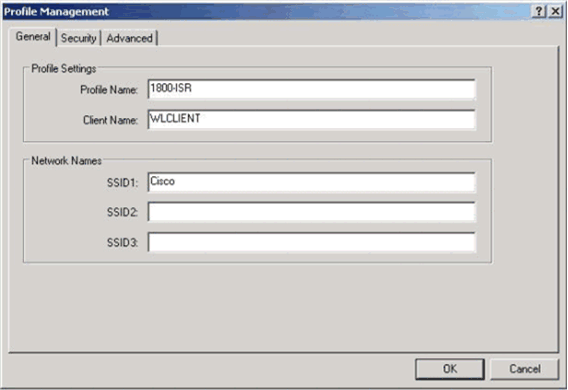
Figura 3: Configurações zero sem fio do Windows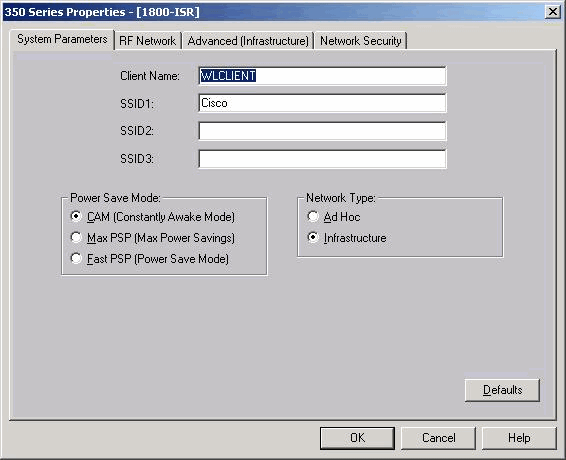

-
Verificar a compatibilidade Wi-Fi.
Consulte a página Wi-Fi Alliance
 para verificar a compatibilidade Wi-Fi da placa de interface de rede sem fio (NIC) usada.
para verificar a compatibilidade Wi-Fi da placa de interface de rede sem fio (NIC) usada. -
Entre em contato com o Suporte Técnico da Cisco para obter assistência técnica adicional.
 Feedback
Feedback